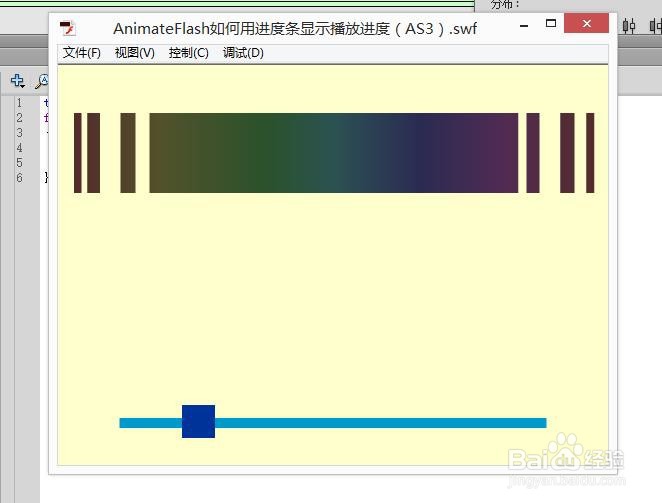1、这里用的是FLASHCS6,打开软件,新建AS3文档。

2、制作一段简单的动画,至少一百帧
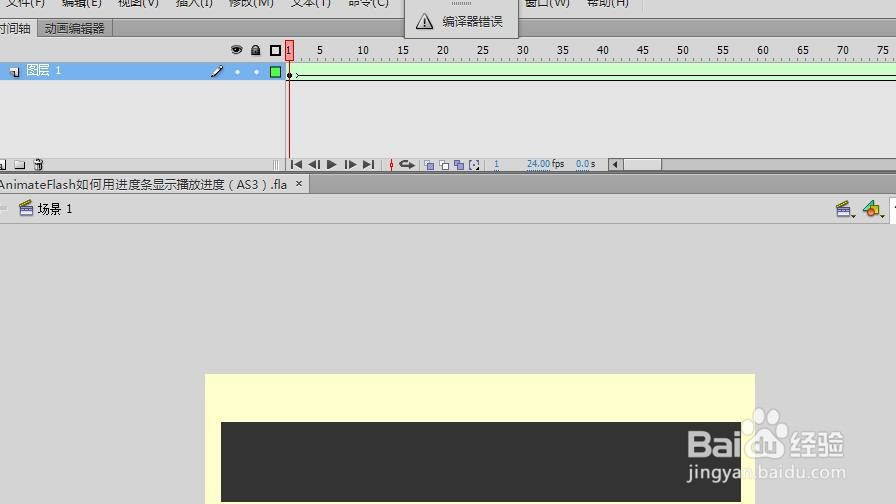
3、新建一个图层
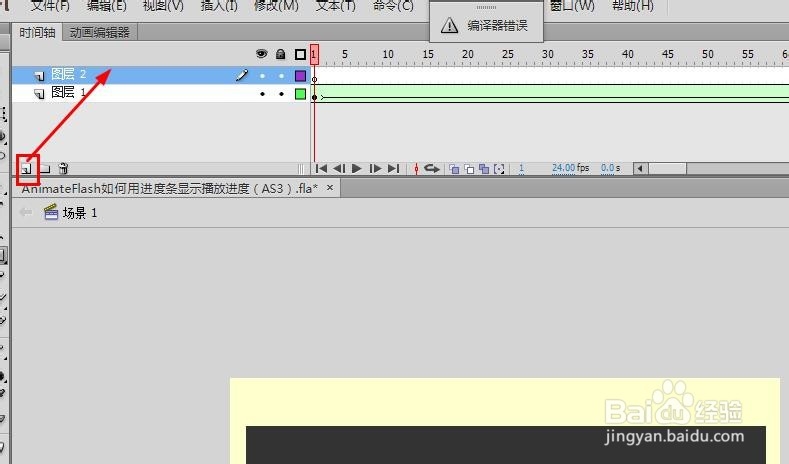
4、使用矩形工具在图层上绘制如图所示的长条矩形
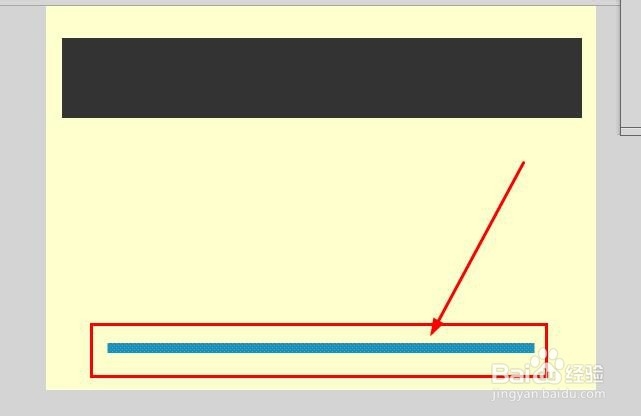
5、将矩形转换为影片剪辑,注册点在左下角。具体操作为选择矩形,然后右键选择转换为元件,在弹出面板中选择影片剪辑,选择注册点的位置,如图所示
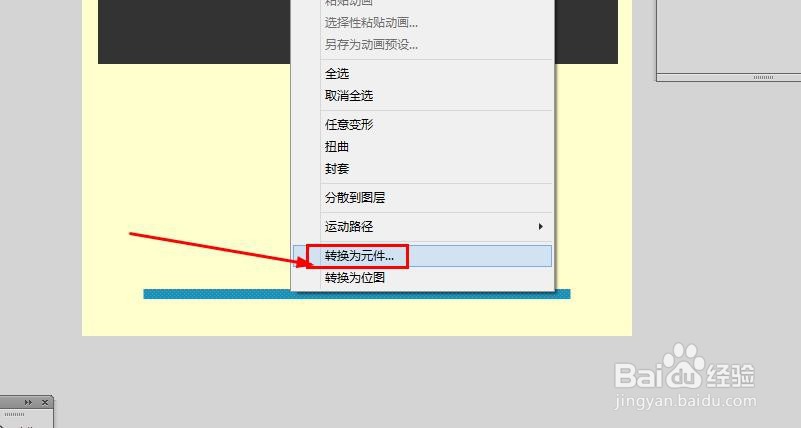
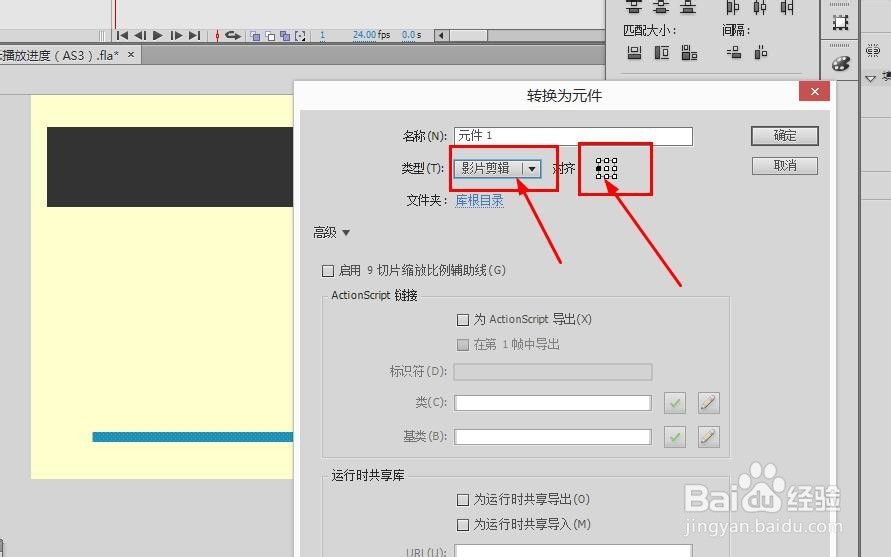
6、设置这个元件的实例名为line_mc

7、同样的操作再绘制一个如图所示的小矩形。
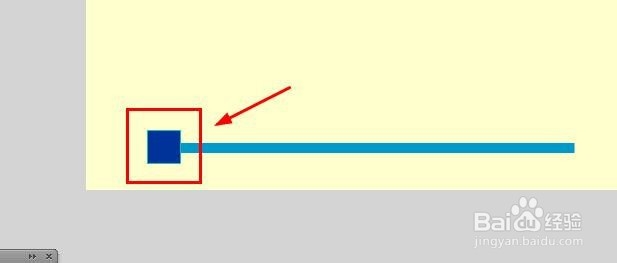
8、同样将这个小矩形转换为影片剪辑,注册点同样在左下角,如图所示
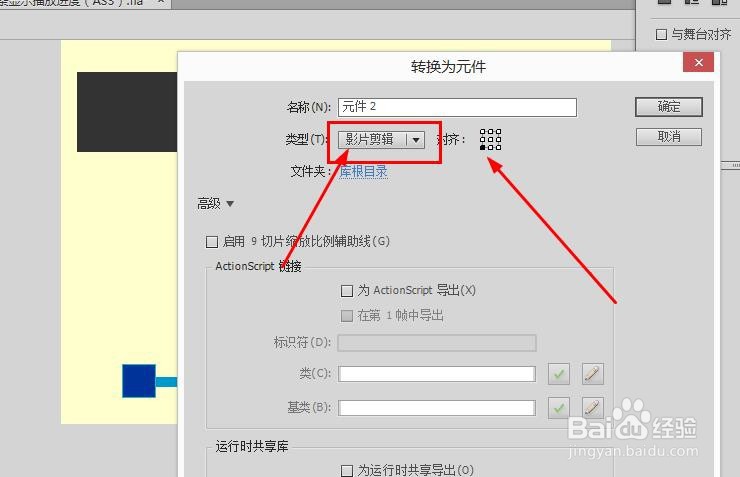
9、设置这个小矩形元件的实例名为bar_mc
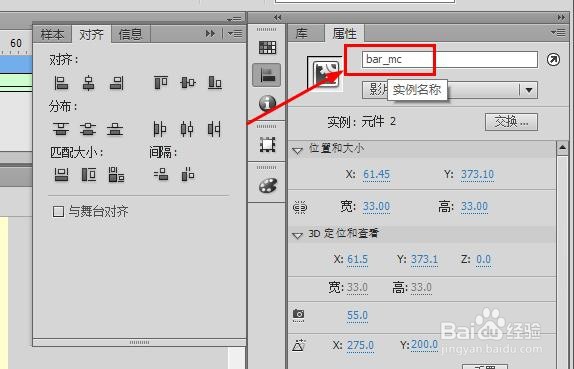
10、在主时间轴的帧上加如图代码:
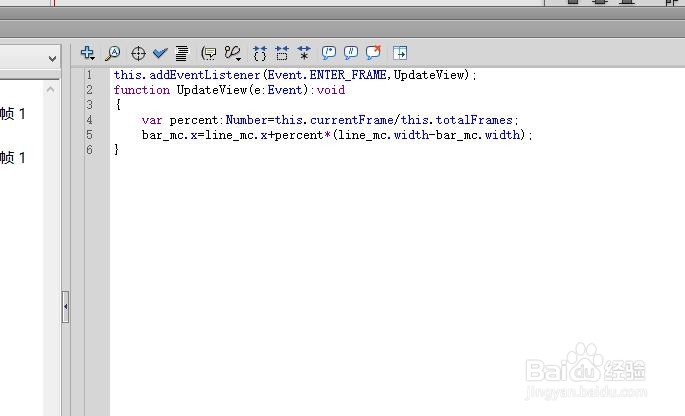
11、预览后就可以看到滑块随着播放向右滑动的动态效果。